MBR vs GPT: ¿Cuál es mejor?
MBR vs GPT es una selección inevitable cuando los usuarios configuran un nuevo disco en Windows, lo que desconcierta a la mayoría de las personas porque saben poco sobre MBR y GPT. Si también no puede decidir sobre la elección de MBR o GPT para su SSD, no se pierda este artículo. Aquí explicaremos detalladamente la diferencia entre MBR y GPT y cómo convertirlos de forma segura.
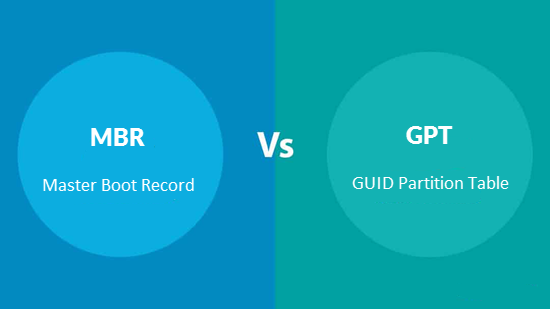
Parte 1. ¿Qué es MBR y GPT?
Básicamente, MBR (Master Boot Record) y GPT (GUID Partition Table) son dos estilos que ayudan al sistema a administrar sus particiones de disco, donde una partición de disco es el nombre dado a cada división presente en una sola unidad física de almacenamiento de datos como un disco duro disco. En otras palabras, son dos maneras diferentes de crear y administrar las tablas de particiones de un disco duro y ofrecen diferentes funcionalidades, que se describirán en este artículo para su consideración por los lectores.
MBR
Para empezar, MBR significa -Master Boot Record y es un estándar de partición de disco que comenzó a funcionar en 1983 y sigue siendo completamente funcional en la actualidad. Además, es el estilo más conocido de tablas de particiones, por lo que también es compatible en la mayoría de los sistemas operativos.
Este formato se usa para varias funcionalidades, entre las que podemos mencionar el arranque del sistema operativo con bootstrap, para almacenar una tabla de particiones y, a veces, para identificar un dispositivo de disco individual. Vale la pena señalar que, el MBR de un disco duro contiene la información sobre las particiones de esa unidad.
A pesar de esto, el formato MBR tiene algunas limitaciones, entre las cuales se destaca que sólo es capaz de manejar discos de hasta 2TB y admite sólo 4 particiones primarias, por lo que si se requieren más de 4 particiones, será necesario usar Extended particiones.
GPT
Brevemente, GPT es el acrónimo de GUID Partition Table. Es un estilo para la colocación de la tabla de particiones en un disco duro físico. Debemos notar que, GPT es parte del estándar -Extensible Firmware Interface- (EFI) propuesto por Intel para reemplazar el sistema BIOS, por lo tanto, reemplaza el Master Boot Record (MBR) usado con el BIOS.
Además, el sistema GPT utiliza identificadores únicos a nivel mundial (GUID) para abordar las particiones y contiene un MBR de protección para dirigir las computadoras más antiguas en términos de manejo de la partición.
Sin embargo, a pesar de que el formato GPT es más nuevo, tiene algunas desventajas, entre las que podemos mencionar que sólo funciona en sistemas operativos de 64 bits, pero se compensa por su capacidad para manejar discos de hasta 256 TB y que Puede soportar hasta 128 particiones primarias.
Parte 2. MBR vs GPT: ¿Cómo difieren el uno del otro?
El MBR utiliza el BIOS y las direcciones físicas del disco duro para especificar las particiones. El sistema GPT, por otro lado, usa identificadores únicos globales, o GUID, para direccionar las particiones, y contiene un MBR de protección para dirigir a las computadoras antiguas sobre cómo manejar la partición. Los sistemas GPT fueron creados por la iniciativa Unified Extensible Firmware Interface, o UEFI, para modernizar la funcionalidad básica del equipo, como el proceso de arranque.
Una de las principales ventajas de GPT es la capacidad del disco duro. Las unidades MBR sólo pueden manejar 2 TB o terabytes de datos o menos. GPT puede ir más allá de esta capacidad. Por otro lado, las particiones MBR sólo permiten a los usuarios definir cuatro particiones primarias. El usuario puede usar una partición extendida para subdividir el disco duro, pero a menudo las computadoras no permitirán que los usuarios instalen sistemas operativos en particiones extendidas. GPT, por otro lado, permite a los usuarios crear un número teóricamente ilimitado de particiones, aunque algunos sistemas pueden limitarlas.
El modelo MBR fue el primer modelo de la corriente principal de particiones asignadas de las unidades de disco duro. La mayoría de los sistemas operativos continúan usando MBR a partir de la fecha de publicación. Los nuevos sistemas, sin embargo, están cambiando a GPT. Windows Vista y Windows 7, ambos son compatibles con GPT y esto se puede construir en el kernel de Linux. Los sistemas operativos más antiguos, como Windows XP, no son compatibles con GPT y, a menudo, no pueden leer estos discos. Los GPT ofrecen muchas ventajas para los servidores que utilizan sistemas avanzados que requieren grandes cantidades de espacio.
Conclusión:
- MBR es compatible en la mayoría de los sistemas operativos, mientras que GPT sólo funciona en sistemas operativos de 64 bits.
- MBR sólo es capaz de manejar discos de hasta 2TB, mientras que GPT maneja discos de hasta 256TB de capacidad.
- MBR sólo admite 4 particiones primarias, por lo que si se requieren más de 4 particiones, las particiones extendidas se deben usar, mientras que GPT es capaz de admitir hasta 128 particiones primarias.
Parte 3. Cómo convertir entre MBR y GPT
Para convertir un disco duro de MBR a GPT, o de GPT a MBR, tendrá que eliminar todo el contenido del disco duro seleccionado para asignar un nuevo esquema de partición y configurarlo desde cero, por lo que se recomienda hacer una copia de seguridad de todo el disco. Antes de hacer este proceso.
Primera opción: Usar el administrador de discos
- Paso 1: Para convertir un disco duro en un esquema de partición diferente, ubique el disco duro en Administración de discos manteniendo presionada la tecla de Windows + R y escribiendo compmgmt.msc en la ventana emergente, haga clic en cualquier unidad de partición y seleccione ‘Eliminar volumen ‘o’ Eliminar partición ‘. Repita el proceso para cada partición en ese disco duro. Recuerde hacer una copia de seguridad de todos los datos en su disco duro, ya que este proceso eliminará todo lo que haya almacenado en él.
- Paso 2: Cuando todas las particiones se eliminan del disco duro, haga clic en el disco y seleccione “Convertir a disco GPT” o “Convertir a disco MBR”, según sea el caso. Esta opción sólo estará disponible a condición de que todas las particiones hayan sido eliminadas.
- Paso 3: Después de terminar, puede crear una o más particiones en su disco o con las mismas que tenía anteriormente. Simplemente haga clic derecho en el espacio no asignado y cree las nuevas particiones. Después de esto, ahora puede transferir los archivos de su copia de seguridad a las nuevas particiones, si lo prefiere.
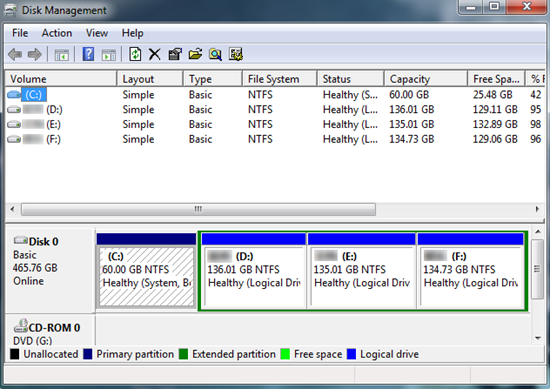
Segunda opción: Usar el comando diskpart
- Paso 1: Para esta opción, ejecutamos el símbolo del sistema como administrador desde el menú de inicio y escribimos diskpart, presionamos enter y luego listar el disco e ingresar.
- Paso 2: Verá una lista de los discos duros que usa en su computadora. Ahora escriba el número del disco que desea convertir. Una forma de identificar los discos es por su tamaño.
- Paso 3: Luego escriba el comando del disco seleccionado más el número del disco que desea convertir, presione enter y ahora escriba el comando de limpieza que eliminará todo el contenido de su disco duro y sus registros de partición, de modo que debe estar seguro que es el disco del que desea eliminar todo su contenido.
- Paso 4: Ahora, dependiendo de su preferencia, puede elegir convertir su disco MBR a GPT o viceversa con los siguientes comandos: convertir gpt o convertir mbr.
- Paso 5: Una vez que se elige el comando, puede abrir el administrador de discos y crear particiones en el disco duro o incluso usar el comando diskpart para crear particiones. Si lo desea, puede transferir los archivos de su copia de seguridad a las nuevas particiones.
Por supuesto, hay otras formas de realizar estas conversiones con herramientas de terceros y sin la necesidad de eliminar los datos del disco, pero no tenemos la certeza de que funcione correctamente y es por eso que recurrimos al método oficial.
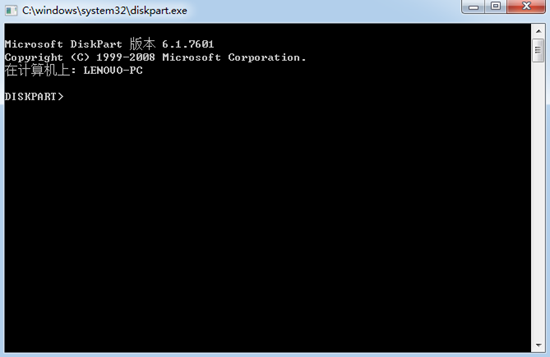
¿No está seguro de que su disco duro utiliza MBR o GPT?
Puedes comprobarlo de esta manera:
- Paso 1: Abra la Administración de discos.
- Paso 2: Seleccione el disco que desea y haga clic derecho. Luego elige “Propiedades” en la nueva ventana.
- Paso 3: En la ventana ‘Propiedades’, presione el botón ‘Volumen’ y verá ‘Tabla de particiones GUID (GPT)’ o ‘Registro de arranque maestro (MBR)’ al lado de la opción ‘Estilo de partición’.
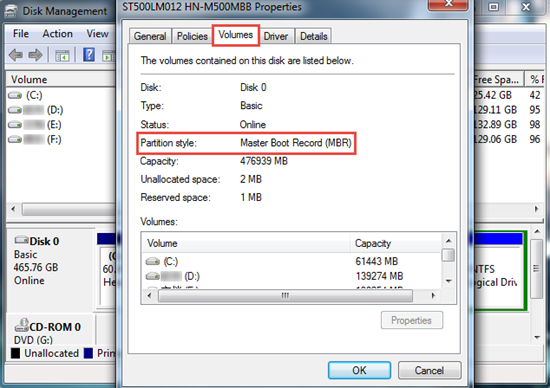
Consejo: En caso de que pierda fotos y videos preciosos de su unidad por accidente, intente utilizar un software profesional de recuperación de datos como Jihosoft Recuperación de Fotos para recuperarlos lo antes posible.


